Az Outlook.com névjegyek importálása Gmail-fiókjába
Ha már régóta használta a Hotmail-t, akkor valószínűleg átváltott az új, megújult Outlook.com-ra.
Exportálja az Outlook.com névjegyeket
Először exportálnia kell névjegyeit az Outlook.com webhelyről. Jelentkezzen be fiókjába, és kattintson a képernyő bal felső részén az Outlook logó melletti nyílra.

Ezután válassza az Emberek lehetőséget.
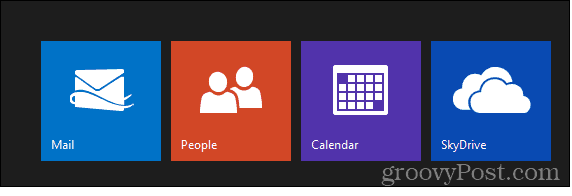
Ezután kattintson a gombra Kezelés> Exportálás. Ezután töltse le az összes névjegyet tartalmazó CSV-fájlt, és mentse el a megfelelő helyre a számítógépen.
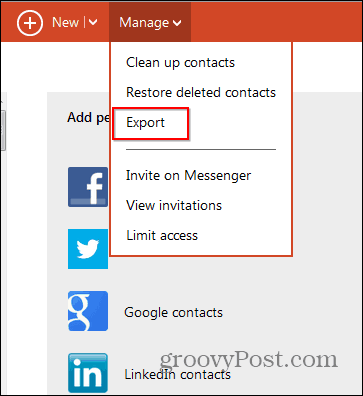
Névjegyek importálása a Gmailbe
Most jelentkezzen be Gmail-fiókjába, majd kattintson a Gmail, majd a Névjegyek melletti nyílra.
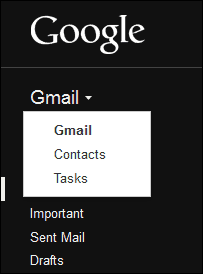
Akkor menj ide Tovább> Importálás.
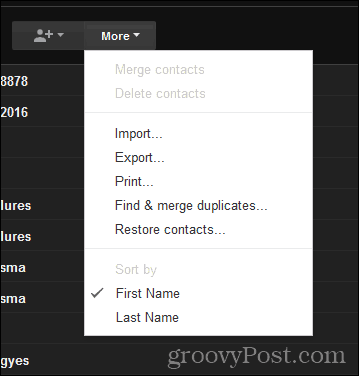
Keresse meg az Outlook.com webhelyről mentett Excel CSV fájlt, és kattintson az Importálás elemre.
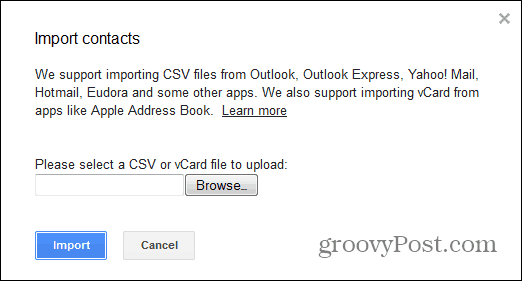
Névjegyeit importálják, és egy mappában jelennek meg, amelyet a képernyő jobb oldalán talál.
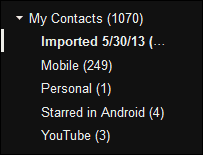
A Gmail megkérdezi, szeretné-e őket egyesítenia meglévőkkel, amelyeket azt javasolom, hogy elkerüljék a másolatokat. Miután rákattintott a Másolatok keresése és egyesítése elemre, és megerősítette az egyesítések másolatait, mindennek tökéletes működési állapotban kell lennie.
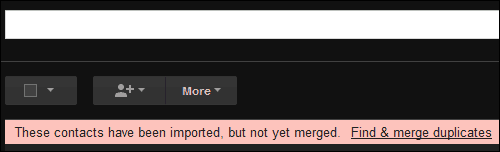










Szólj hozzá